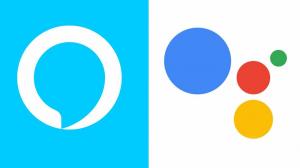Apple Home ja HomeKiti ülevaade
Kohtuotsus
Apple Home ja HomeKit on arenenud ja moodustavad nüüd tugeva koduautomaatikasüsteemi aluse, kuigi kena oleks laiem seadmetugi.
Plussid
- Siri juhtimine on suurepärane
- Saab jaoturi jaoks kasutada Apple TV-d, iPhone'i, iPadi või HomePodi
- Krüpteeritud suhtlus
Miinused
- Piiratud seadme tugi
- Kodurakendus ei anna täielikku kontrolli kõigi lisaseadmete üle
- Nõuab iOS-i seadmeid
Peamised spetsifikatsioonid
- Siri integratsioon
- Töötab HomeKiti ühilduvate toodetega
- Kodu rakenduse jaoks on vajalik iOS 10
Mis on Apple Home ja HomeKit?
Apple oli üks esimesi ettevõtteid, kes proovisid nutiseadmete juhtimise tsentraliseerida ühte rakendusse, käivitades HomeKiti koos iOS 8-ga juba 2014. aastal. See oli üsna piiratud katse, mis andis kontrolli ainult Siri kaudu. IOS 10-ga suurendas Apple Home rakenduses lisatavaid panuseid. Nüüd on süsteem arenenud ja täiustatud, kuna rakendus Home on saadaval iOS-is ja macOS Mojave'is.
Peamised muudatused on see, et Apple on leevendanud viisi, kuidas ta nõuab tootjatelt liitumist. Kui varem pidid tootjad omama riistvara krüptimise kiipi, siis nüüd lubab Apple selle asemel tarkvara krüpteerimist, avades tee rohkemate seadmete jaoks. The
Apple HomePod käivitamine võimaldas nutika kõlariga lihtsamat hääljuhtimist, konkureerides sellistega nagu Amazon Echo ja Google Home.Võimas ja lihtne automaatika täiendab süsteemi ning õige komplektiga Apple'i kasutajate jaoks osutuvad Home ja HomeKit võitjaks. Toetuse puudumine väljaspool Apple'i nutitelefone ja iPade ning mõned suured nutiseadmete nimed, mida ei toetata, vähendab apellatsiooni veidi.
Apple Home ja HomeKit - ühilduvad seadmed
Apple’il olid varem Home ja HomeKiti ühilduvuse jaoks väga ranged riistvaranõuded ja ta soovis, et iga ettevõte kaasaks krüpteerimise kaasprotsessori. See tähendas, et olemasolevad tootjad pidid sageli välja andma riistvara uued versioonid: HomeKiti tugi oli uuema turule toomise suur põhjus Philipsi toon sild.
Pärast seda on Apple oma reegleid veidi leevendanud ja nüüd töötavad HomeKit ja Home seadmetega, millel on tarkvara uuendatud. Näiteks suurepärane Netatmo kohalolek väljas asuv turvakaamera töötab nüüd Apple Home'iga.
Isegi kui Apple on oma nõudeid leevendanud, jääb toetatud seadmete valik nende seadmete hulgast maha, mis nende jaoks Google'i abimees või Amazon Alexa. On mõningaid märkimisväärseid suuri erandeid, nagu näiteks toetuse puudumine programmile Nest Learning termostaat (või mõni muu Nesti toode) ja enamik nutiseadmeid, näiteks Dyson 360 silm robot tolmuimeja.
Tugi on parem kui Samsung SmartThingsil, kuid Apple'i süsteemi toetab rohkem suuri nimesid. Apple'il on täielik loetelu toetatud seadmetest, kuid see sisaldab selliseid tooteid nagu Philips Hue, LIFX, Tado ja paljud Netatmo tooted. Nagu kõigi süsteemide puhul, tasub enne millegi ostmist kontrollida, milliseid seadmeid toetatakse.
Apple Home ja HomeKit - seadistamine
Apple on oma seadistamisprotseduuri täiustanud nii kaugele, et seadmeid saab nüüd tootja rakenduse kaudu lisada ja Kodu lisada. See on vanade aegade edusamm, kus seadmeid tuli seadistada ainult rakenduse Kodu kaudu. Installimine nõuab ainulaadse HomeKiti koodi skannimist, mis tavaliselt trükitakse seadme kasutusjuhendis ja seadmes endas. Ilma selle koodita ei saa te ühtegi seadet lisada, seega ärge kaotage seda.
Tarkvara uuendatud seadmete puhul loote tavaliselt tarkvarakoodi. Ohutuse huvides salvestage see pildifailina, kuna see on ühekordne protsess ja teie seade ei ühildu ilma selleta kunagi HomeKitiga. Jaoturi kaudu ühendatavate seadmete jaoks, näiteks Philipsi Hue tuled, peate selle ühe seadme lisama ainult rakendusse Apple Home; kõik seadmed, mis ühendavad silla kaudu, avastatakse automaatselt. Nutiseadmeteta nutiseadmete, näiteks LIFX-pirnide puhul tuleb iga seade eraldi lisada, mis on natuke piin.
Kui seadmed on avastatud, saab need tubadesse rühmitada ja teie lemmikseadmed ilmuvad nii rakenduse Home avaekraanil kui ka iOS-i juhtimiskeskuses. Kui soovite oma seadmeid kaugjuhtida, vajate kodus ühilduvat fikseeritud toodet, mis jääb teie koduvõrku ühendatuks. See võib olla Apple TV, pistikupessa jäetud iPad või hiljuti a HomePod.

Nutikalt saab mis tahes jaoturit ühilduvate Bluetooth-seadmete kaugjuhtimiseks. Kui teil on näiteks Bluetoothi nutilukk, saate seda juhtida kõikjalt maailmast, tingimusel et seade asub mõne teie HomeKiti jaoturi levialas.
Apple Home ja HomeKit - seadme juhtimine
Nii iOS-i kui ka macOS Home-i rakendused on paigutatud sarnaselt, nii et nende kahe vahel on lihtne hüpata. Kõik seadmed sobivad rakenduse Kodu ühtlasteks ikoonideks, väikeste ikoonidega, mis annavad teada, mis tüüpi seade on, näiteks lambipirn. Ikoonid ei vasta Apple'i toodete tavapärasele standardile ja on veidi põhilised. Kui teil on liiga pikki toanimesid, võib Home neid kärpida ikoonil, mis näeb välja veidi kole: näiteks „Vaikimisi Ro…”, mitte „Vaiketuba”.
Rakenduses kuvatakse mõned seadmed, millega te ei saa midagi teha, näiteks Apple TV ja Philipsi Hue Hub. Need võivad rakenduse segamini ajada, nii et soovitan need ühte tuppa ära panna. HomePodi nutikõlarit hallatakse rakenduse Home kaudu ja ikooni puudutades mängitakse / peatatakse viimane muusikavalik.
Seadmete puhul, mida saate juhtida, erinevad valikud seadme tüübi järgi. Lambipirnide abil lülitab ikooni koputamine või klõpsamine valguse sisse või välja. IOS-is toob pikalt vajutamine esile heleduse reguleerimiseks liuguri või olenevalt pirni tüübist värvi ja temperatuuri. MacOS-i jaoks on heleduse juhtimise hankimiseks paremklõps, et valida suvand Kuva juhtimine. Oleks olnud tore, kui Apple oleks selle asemel rakendanud Force Clicki tuge.

Apple on HomeKiti kohandanud Adaptive Lightinguga. Ühilduvate pirnide jaoks saate nüüd valiku Adaptive Lighting, mis seab teie lambid värvitemperatuurile, mis vastab päevavalgus väljas, alustades soojemast valgusest, liikudes keset päeva automaatselt heledamaks ja külmemaks, enne kui hämardub uuesti kl. öö. See on suurepärane täiendus, mis muudab tuled loomulikumaks. Ja see funktsioon lisab midagi, mida tootjad pakuvad. Näiteks toetavad Philipsi Hue lambid adaptiivset valgustust, kuid neil pole rakenduses Hue sarnast funktsiooni.
Ainus potentsiaalne probleem on see, kuidas funktsiooni juhite. Kui kasutate Hue pirnide abil juhtimisseadet, näiteks hämarduslülitit, lülitab see kohanduva valgustuse välja ja peate selle uuesti lubamiseks kasutama rakendust. Selle ületamiseks olen lisanud a Flic 2 nupp minu kontorisse, mis on nüüd HomeKiti ühilduv. Soovitavate režiimide ja heleduse juhtimiseks kasutan tavalist Hue lülitit, kuid nupp Flic on kohandatud valgustuse sisselülitamiseks, kui ma neid tahan
Termostaadid annavad teile temperatuuri reguleerimiseks liuguri, kuigi see, mis juhtub, sõltub seadmest. Näiteks Tado Smart-termostaadiga lülitab temperatuuri reguleerimine termostaadi käsitsi režiimi. Sõltuvalt sellest, kuidas olete Tado rakenduses käsitsi režiimi konfigureerinud, võib muudatus olla püsiv, määratud aja jooksul või kuni järgmise kavandatud muudatuseni. Juhtimine, nagu näete, pole siin päris nii teraline kui rakenduse kaudu.
Ruumi ei saa ühe käsklusega sisse ega välja lülitada, nii et te ei saa sel moel hunnikut tulesid koos juhtida. Selle asemel peate looma stseenid, mis võimaldab teil määrata tulede ja muude seadmete vaikesätted. Näiteks võiksite korraldada filmiöö, kus summutate tuled ja tõstate temperatuuri. See on triviaalne luua stseen, mis lülitab kõik välja, kuid oleks tore, kui see vaikimisi oleks.
Stseene ei tõmmata ka teistest seadmetest. Seega, kui olete Hue-rakenduses stseeni tegemisele kulutanud palju aega, ei saa seda rakenduses Home käivitada ja peate sätted uue HomeKiti stseeniga kopeerima. Kui teie lemmikud on juhtimiskeskusest saadaval, on see tõeline boonus, kuna saate kiiresti oma parimate seadmete või stseenide juurde pääseda.

On mõnda seadet, mida te ei saa otseselt juhtida, kuid mida saate programmeerida, näiteks Flic 2 nupud või Philipsi Hue Dimmeri lülitid. Viimase puhul saate näiteks määrata vaiketoimingud, kui vajutate mõnda nuppu. Sel moel saate Hue-lüliti panna tegema muid toiminguid, näiteks kütte sisselülitamist või stseeni käivitamist.
Juhtimine pole nii teraline kui Hue rakenduses. Philipsi rakendusega saate määrata, mis juhtub sisselülitamisnupu mitmel vajutamisel, kasutades seda oma lemmikstseenide sirvimiseks; hämardus- ja väljalülitusnupud töötavad siis ootuspäraselt. Ja olge ettevaatlik, kuna juhtimise seadistamine rakenduses Kodu ei asenda rakenduses Hue määratud režiime, nii et teil võib juhtuda ootamatuid asju.

Rakendus Kodu toetab ka videovooge Netatmo Presence turvakaamera sarnastest videotest. See voog võimaldab teil näha, mis toimub, kuid ei paku salvestamise võimalusi. Iseenesest on kõik ühes kohas olemas, kuid juhtimiseks ja salvestamiseks vajate siiski tootja rakendust.
Lõpuks saate seadmeid, kus saate andureid kasutada vaid rutiini osana, näiteks liikumisandurid või nutikad suitsuandurid. Veenduge, et need oleksid märgitud lemmikute hulka, kuna rikute oma avalehe seadmetega, millega te ei saa otseselt midagi teha. Kodusid saab jagada teiste iCloudi kasutajatega, nii et saate seadistada ühe komplekti nutiseadmeid ja lasta mitmel pereliikmel kõike juhtida.
HomeKiti turvaline video
HomeKit Secure Video on iCloudi salvestusruumi kasutamine kaameratest videote jaoks, näiteks Arlo Pro 2. Teil peab olema iCloudi tellimus, kuigi videomälu ei lähe praegu teie limiidi hulka. Toetatud kaamerate abil saate sellega säästa raha pilvetellimuste arvelt, lisaks saate mõningaid lisafunktsioone, sealhulgas näotuvastuse ja tegevuspiirkondi.
Ma usun, et see on suurepärane tööriist, kuid enamasti ei toetata seda laialdaselt, sest tootjad kulutaksid pigem raha nende pilvesalvestusele, kui annaksite Apple'ile raha. Samuti peate olema ettevaatlik, kuna HomeKit Secure Video-sse liikumine lülitab kaamera põhirakenduses funktsioonid välja, mistõttu võite kaotada regulaarselt kasutatava valiku.
Apple Home ja HomeKit - Siri ja HomePod
Teie seadmete Siri-juhtimine on sama, kui kasutate iPhone'i, iPadi, HomePodi või HomePod Mini. Väidetavalt teeb HomePod asja lihtsamaks, kuna see kuulab alati ja annab nutika kõlari juhtimise samamoodi nagu näiteks Echo nutikõlar. Siri juhtimine võimaldab teil teha põhitõdesid, näiteks määrata lambipirn määratud värviks. Siri mõistab ka värvitemperatuure, näiteks „külm valge” või „soe valge”.
HomePod Mini omamine muudab suurt erinevust, kuna saate Siri juhtimise nüüd taskukohasemalt mitmesse ruumi lisada. Veelgi parem, HomePod Mini toetab ka madala energiatarbega niidijuhtimist, võimaldades teil otse ühendada seadmeid, näiteks uued Nanoleafi lambid.
Toetatud uksekellade jaoks, näiteks Netatmo nutikas video uksekell, saate nüüd kasutada oma HomePod-sid sisemiste kellamängudena, mis edastavad, kui keegi on ukse ees. Siiski ei saa te oma uksele otse HomePodi kaudu vastata, kuigi saate seda teha rakenduse kaudu.
Kuigi rakendus Home ei anna teile kontrolli kogu ruumi üle, teeb seda Siri. Näiteks öeldes: „Hei Siri, lülita kontor välja”, kustutatakse sobiva toa nimes kõik tuled, isegi need, mis pole kokku grupeeritud. Siri vastab sõbralikult, inimlikult. Minu kõrvadele on vastused veidi korralikumad kui Alexa või Google'i assistendi mehaanilisemad vastused.
Suurem probleem on panna Siri teid usaldusväärselt mõistma ja olen leidnud, et see hääleassistent saab valesti asju sagedamini kui Alexa või Google'i assistent. Lünk väheneb, kuid siiski on pettumishetki, kuidas Sirit panna tegema seda, mida soovite.
Apple Home ja HomeKit - automaatika
Automatiseerimine on Apple'i viis, kuidas nutikad koduseadmed koos kenasti mängima panna. Mõelge sellele kui turbolaadimisega IFTTT-le, kui soovite, kiirema reageerimisajaga. Automaatika koosneb kahest osast: päästik, mis määrab, kui midagi juhtub, ja toimingud, mis määratlevad, mida nutiseadmed peaksid tegema. Näiteks võib päästikuks olla termostaadi allapoole lülitamine või teatud värvi valguse seadmine: saate automaatikas seadme üle sama juhtimise taseme kui rakenduses Kodu.
Iga automaatikasse lisatud seade tuleb seadistada käsitsi, mis võib olla aeganõudev, kui teil on palju seadmeid, näiteks tulesid, mida soovite juhtida. Kuid saate ka stseene käivitada, kui teil on eelnevalt määratletud üks, mis teeks sama tööd. Automaatika võib käivitada neli asja. Esiteks saate määrata, mis juhtub siis, kui kõik lahkuvad või keegi koju jõuab. See on mugav viis kõik välja lülitada, kui välja lähete, kuid on kahju, et pole võimalust HomePodi välja lülitada.
Järgmisena saate määrata kellaaja, mis võib olla kas kindel aeg või midagi natuke elastsemat, näiteks päikeseloojang või päikesetõus. See on häbi, et te ei saa seada tulesid kergelt heledamaks, et teid äratada. Järgmisena saate automaatika seada selle järgi, millal seadet juhitakse. Niisiis võib ühe valguse sisselülitamine käivitada ka teised tuled automaatselt.
Lõpuks saate automaatika seada selle järgi, kui andur midagi tuvastab. See võib seada kõik teie tuled punaseks, kui suitsuhäire, näiteks Netatmo nutikas suitsuhäire, tõstab tule või lülitab tuled automaatselt sisse, kui teie esiukse kaamera võtab liikumise üles. Nutikalt saate määrata ajavahemiku, mille jooksul automaatika töötab, näiteks keelata liikumise tuvastamine päevasel ajal valguse sisselülitamisel.

Automaatika on võimas ja lihtne viis nutikodu seadmetest rohkem kasu saada. Võrreldes SmartThings, On Apple'i rakendusega palju lihtsam hakkama saada, kuid mõnes mõttes on Home ja HomeKit peaaegu liiga lihtsad.
Näiteks võite lasta tuled välja lülitada, kui liikumisandur lõpetab liikumise tuvastamise, kuid Apple Home'iga juhtub see koheselt. SmartThingsiga saate seada ajavahemiku ilma automaatika töötamiseta, näiteks toa valgustuse kustutamine ainult siis, kui liikumist pole kümme minutit tuvastatud.
Miks kasutada Apple Home ja HomeKit?
Ainult Siri jaoks mõeldud teenuse käivitamisest on Apple Home ja HomeKit jõudnud kaugele. Nüüd saate iOS-i ja macOS-i rakenduse Home abil ühtse liidese kõigi oma nutikodu seadmete jaoks. Toetatud seadmete arv on ka dramaatiliselt kasvanud, samas kui juhtimistase ja automaatika ulatus on paranenud.
Kõige selle jaoks pole Home ja HomeKit endiselt nii ulatuslikud kui mõned muud süsteemid. Tõenäoliselt jõuate mõne nutikodu komplekti, mis ei tööta Apple'i ökosüsteemiga ja peate siin hääljuhtimiseks kasutama Alexat või Google'i assistenti. See tähendab, et kodude jaoks, kus on peamiselt Apple'i seadmed ja õige valik toetatavaid seadmeid, on Home ja HomeKit võimas viis teie kodu juhtimiseks ja automatiseerimiseks.